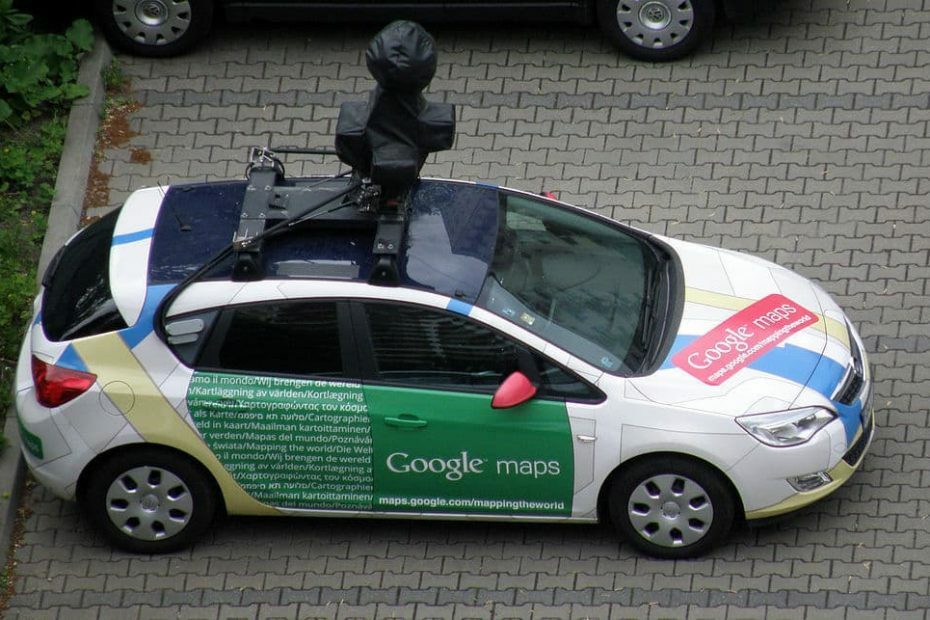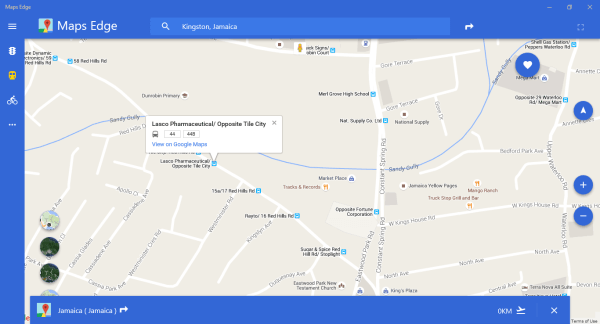- Google Maps on erittäin suosittu reittisuunnittelutyökalu, jota voidaan käyttää verkkosovelluksena.
- Mapsin verkkoversiota ei joskus voi ladata, mutta katso alla olevat ratkaisut ongelman korjaamiseksi nopeasti.
- Pidä kaikki opetusohjelmamme yhdessä paikassa kirjanmerkillä Keskuksen vianmääritys.
- Meidän Ladataan osio, löydät muita hyödyllisiä sovelluksia, jotka saat ilmaiseksi.
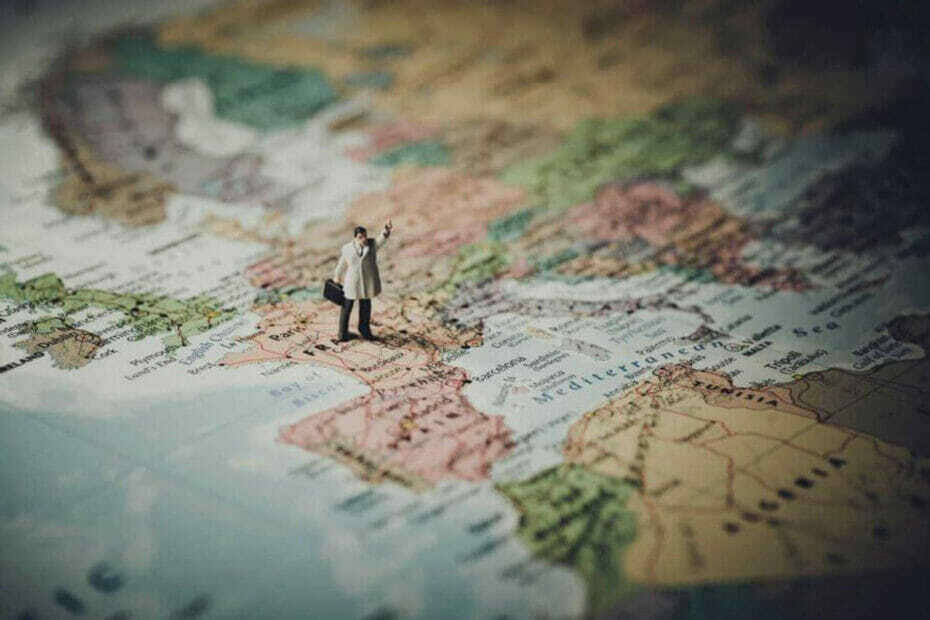
Tämä ohjelmisto korjaa yleiset tietokonevirheet, suojaa sinua tiedostohäviöltä, haittaohjelmilta, laitteistovikoilta ja optimoi tietokoneesi parhaan suorituskyvyn saavuttamiseksi. Korjaa PC-ongelmat ja poista virukset nyt kolmessa helpossa vaiheessa:
- Lataa Restoro PC: n korjaustyökalu joka tulee patentoidun tekniikan mukana (patentti saatavilla tässä).
- Klikkaus Aloita skannaus löytää Windows-ongelmat, jotka saattavat aiheuttaa tietokoneongelmia.
- Klikkaus Korjaa kaikki korjata tietokoneen turvallisuuteen ja suorituskykyyn vaikuttavat ongelmat
- Restoro on ladannut 0 lukijoita tässä kuussa.
Google Kartat on loistava verkkokartoituspalvelu, mutta käyttäjät ilmoittivat satunnaisista ongelmista sovelluksessa tietokoneellaan. Tässä on joitain yleisiä ongelmia, jotka käyttäjät huomasivat:
- Google Maps ei toimi Chromen kanssa - Monet käyttäjät ilmoittivat, että Google Maps ei toimi kunnolla Chromessa. Tämä voi olla ongelma, mutta suurin osa ratkaisuistamme on tarkoitettu Google Chromelle, joten sinun pitäisi pystyä korjaamaan ongelma helposti.
- Google Maps ei toimi kunnolla - Tämä ongelma voi joskus esiintyä selaimesi tai Google-tilisi vuoksi. Korjaa ongelma kirjautumalla ulos Google-tililtäsi ja yrittämällä käyttää Google Mapsia uudelleen. Jos se ei toimi, kokeile toista selainta.
Mainitut ongelmat voivat olla pieniä häiriöitä, mutta jotkut voivat estää sinua käyttämästä Google Mapsia kokonaan, joten tänään näytämme sinulle, kuinka ne voidaan korjata.
Kuinka voin korjata Google Maps -ongelmat Windows 10: ssä?
- Kirjaudu ulos Google-tililtäsi
- Kokeile toista selainta
- Tyhjennä välimuisti ja evästeet
- Kokeile käyttää incognito-tilaa
- Poista kaikki laajennukset käytöstä
- Päivitä selaimesi
- Nollaa Google Chrome
- Asenna selain uudelleen
1. Kirjaudu ulos Google-tililtäsi
- Avata selaimesi ja siirry Googlen verkkosivustolle.
- Napsauta oikeassa yläkulmassa tilisi painiketta ja valitse Kirjaudu ulos valikosta.
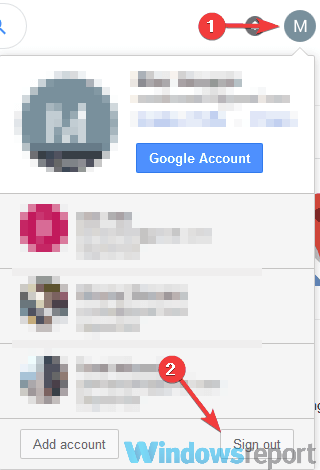
Sen jälkeen yritä käyttää Google Mapsia ja tarkista, toimiiko se. Muista, että tämä on vain kiertotapa. Jos päätät kirjautua ulos Google-tililtäsi, kirjaudut ulos muista Googlen palveluista.
On mahdollista, että Google-tilisi häiritsee karttasovellusta, joten tämän ratkaisun pitäisi toimia. Ainoa ongelma on, että Maps ei lataa etukäteen suosikkipaikkojasi ja kaikkia jo tekemiäsi asetuksia.
2. Kokeile toista selainta
Käyttäjien mukaan joskus Google Maps -ongelmat voivat ilmetä vain tietyssä selaimessa. Tämän ongelman korjaamiseksi käyttäjät suosittelevat kokeilemaan Google Mapsia toisella selaimella.
Parempi vielä, jos vaihdat selaimesi kokonaan, kokeile jotain uutta. Ja koska olemme täällä, miksi et yritä Ooppera?
Varmasti hämmästyt tämän selaimen mukana tulleista ominaisuuksista ja siitä, kuinka helppoa on siirtyä eri välilehtien, työtilojen ja sisäänrakennettujen sosiaalisen median chat-sovellusten välillä.
Työkalun mukana tulee räätälöityjä versioita PC: lle, mobiililaitteille (mukaan lukien vanhemmat puhelimet), Macille tai Linuxille. Lisäksi voit synkronoida Opera-selaimen kaikilla laitteillasi kaikkien asetusten hallitsemiseksi helposti.
Perusversiosta alkaen voit tuoda oman makusi selaimeen lisäämällä kuvakkeita, sivupalkkeja, työtiloja ja kirjanmerkkejä käytön helpottamiseksi ja paremmin järjestetyn työnkulun varmistamiseksi.
Mitä tulee vaihtamiseen useiden välilehtien ja verkkosivujen välillä, sinulla on mahdollisuus nimetä kukin työtilastasi, piilottaa tarvittaessa ja tallenna asiaankuuluvat sivut yhteen paikkaan varmistaaksesi, että et sekoita asioita tai että ne häiritä.

Ooppera
Pidä Google Maps kätevässä erillisessä työtilassa Operassa, jotta voit käyttää niitä helposti milloin tahansa ja missä tahansa.
Vieraile verkkosivustolla
3. Tyhjennä välimuisti ja evästeet
- Avaa selaimesi.
- Klikkaa Valikko -kuvake oikeassa yläkulmassa. Valitse asetukset valikosta.
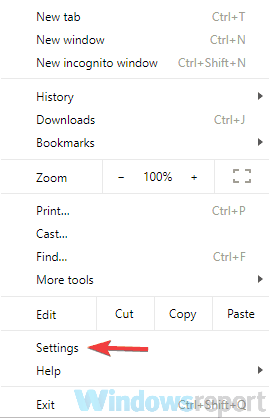
- Vieritä sivun alaosaan ja napsauta Pitkälle kehittynyt.
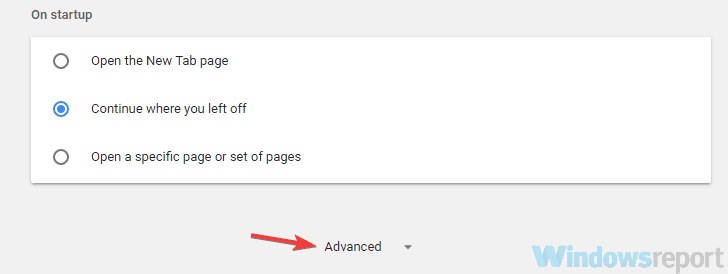
- Valitse nyt Poista selaustiedot.
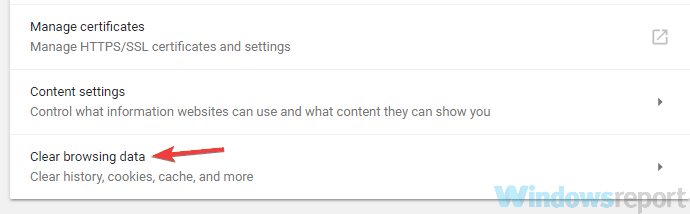
- Aseta Aikahaarukka että Koko ajan. Napsauta nyt Puhdas data -painiketta.
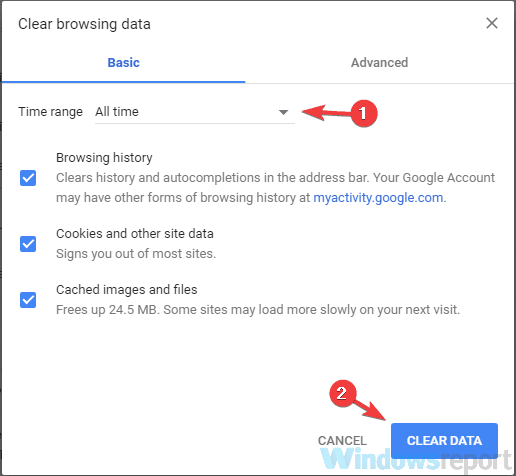
Kun prosessi on valmis, välimuisti tyhjennetään ja ongelma on ratkaistava kokonaan.
Evästeiden tyhjentäminen ei ole sinun juttusi? Anna näiden omistettujen työkalujen tehdä työ puolestasi.
4. Kokeile käyttää incognito-tilaa
- Klikkaa Valikko -kuvake oikeassa yläkulmassa.
- Valitse Uusi Incognito-ikkuna valikosta.
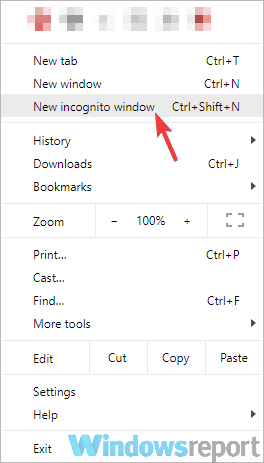
Suorita järjestelmän skannaus mahdollisten virheiden löytämiseksi

Lataa Restoro
PC-korjaustyökalu

Klikkaus Aloita skannaus löytää Windows-ongelmia.

Klikkaus Korjaa kaikki korjata patentoidun tekniikan ongelmat.
Suorita PC Scan with Restoro Repair Tool -työkalu löytääksesi virheitä, jotka aiheuttavat tietoturvaongelmia ja hidastuksia. Kun tarkistus on valmis, korjaus korvaa vahingoittuneet tiedostot uusilla Windows-tiedostoilla ja -komponenteilla.
Sen jälkeen yritä avata Google Maps sisään Incognito-tila. Jos Google Maps toimii incognito-tilassa, se tarkoittaa, että ongelma on välimuistisi tai laajennuksesi.
5. Poista kaikki laajennukset käytöstä
- Klikkaa Valikko -kuvake oikeassa yläkulmassa. Valitse Lisää työkaluja> Laajennukset valikosta.
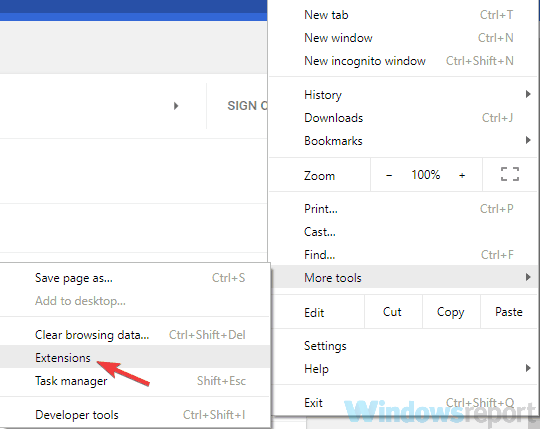
- Näyttöön tulee luettelo kaikista asennetuista laajennuksista. Poista laajennus käytöstä napsauttamalla laajennuksen nimen vieressä olevaa kytkintä. Toista tämä vaihe, kunnes poistat kaikki laajennukset käytöstä.
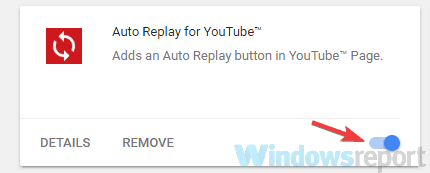
- Kun kaikki laajennukset on poistettu käytöstä, käynnistä selain uudelleen ja tarkista, onko ongelma edelleen olemassa.
Jos ongelma ei enää näy, on varmaa, että jokin käytettävissä olevista laajennuksista aiheutti ongelman. Voit selvittää syyn, kun otat laajennukset käyttöön ja yrität luoda ongelman uudelleen.
Kun löydät ongelmallisen laajennuksen, poista se käytöstä tai poista se, ja ongelma ratkaistaan pysyvästi.
Jos etsit parhaita laajennuksia selaustoimintasi turvaamiseksi, katso tämä luettelo hyödyllisiä työkaluja.
6. Päivitä selaimesi
- Klikkaa Valikko -kuvake oikeassa yläkulmassa. Valitse Ohjeet> Tietoja Google Chromesta.
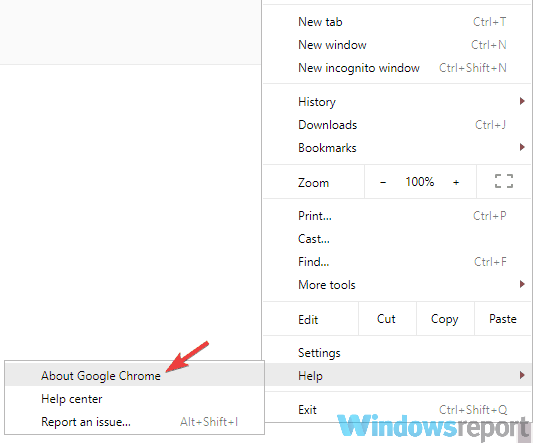
- Uuden välilehden pitäisi nyt ilmestyä ja Google Chrome yrittää ladata uusimmat päivitykset.
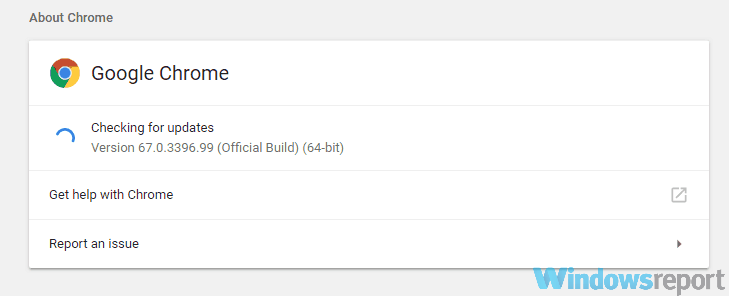
Kun uusimmat päivitykset on asennettu, tarkista, onko ongelma edelleen olemassa.
Yleensä päivitykset asennetaan manuaalisesti, mutta joka tapauksessa, voit myös käyttää tätä tapaa päivittää manuaalisesti (joskus etukäteen) saadaksesi kaikki selainparannukset.
7. Nollaa Google Chrome
- Avaa Asetukset-välilehti selaa Chromessa kokonaan alas ja napsauta Pitkälle kehittynyt.
- Napsauta nyt Palauta asetukset sisään Nollaa ja puhdista -osiossa.
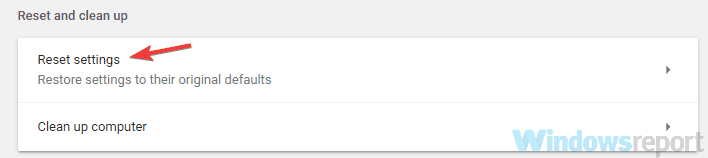
- Klikkaa Nollaa -painiketta.

Sen jälkeen Chrome palauttaa oletusasetukset. Ongelma on ratkaistava, koska pääset eroon kaikista mahdollisista häiriöistä, väliaikaisista tiedostoista ja ei-toivotuista laajennuksista, jotka joskus häiritsevät tiettyjä ohjelmia.
Muista, että Chromen nollaaminen poistaa kaikki laajennuksesi ja selaushistoriasi, joten kannattaa ehkä synkronoida tai varmuuskopioida ne.
8. Asenna selain uudelleen
Jos Google Maps -ongelmia esiintyy jatkuvasti, ehkä pystyt korjaamaan ongelman yksinkertaisesti asentamalla Google Chromen uudelleen. On useita tapoja tehdä se, mutta paras tapa on käyttää asennuksen poisto-ohjelmistoa.
Jos et tiedä, asennuksen poisto-ohjelmisto on erityinen sovellus, joka voi poistaa kaikki sovellukset kokonaan tietokoneeltasi.
Toisin kuin tavallisessa asennuksen poisto-ohjelmassa, asennusohjelman poisto-ohjelma poistaa kaikki tiedostot ja rekisterimerkinnät, jotka liittyvät poistettavaan sovellukseen. Näin varmistat, että sovellus poistetaan kokonaan.
Kun olet poistanut Chromen kokonaan, asenna se uudelleen ja tarkista, onko ongelma edelleen olemassa. Vaihtoehtoisesti voit kokeilla beta- tai kanarianversion käyttöä ja tarkistaa, toimivatko ne. Nämä kaksi versiota on tarkoitettu testaukseen, mutta niissä on yleensä uusimmat saatavilla olevat korjaustiedostot, joten kannattaa ehkä kokeilla niitäkin.
Lopuksi totean, että Google Maps on uskomattoman hyödyllinen palvelu, mutta joskus voi esiintyä ongelmia. Jos sinulla on ongelmia Google Mapsin kanssa Windows 10: ssä, kokeile kaikkia tämän artikkelin ratkaisuja ja ilmoita meille mikä ratkaisu toimi sinulle.
 Onko sinulla vielä ongelmia?Korjaa ne tällä työkalulla:
Onko sinulla vielä ongelmia?Korjaa ne tällä työkalulla:
- Lataa tämä tietokoneen korjaustyökalu arvioitu erinomaiseksi TrustPilot.comissa (lataus alkaa tältä sivulta).
- Klikkaus Aloita skannaus löytää Windows-ongelmat, jotka saattavat aiheuttaa tietokoneongelmia.
- Klikkaus Korjaa kaikki korjata patentoidun tekniikan ongelmat (Yksinomainen alennus lukijamme).
Restoro on ladannut 0 lukijoita tässä kuussa.